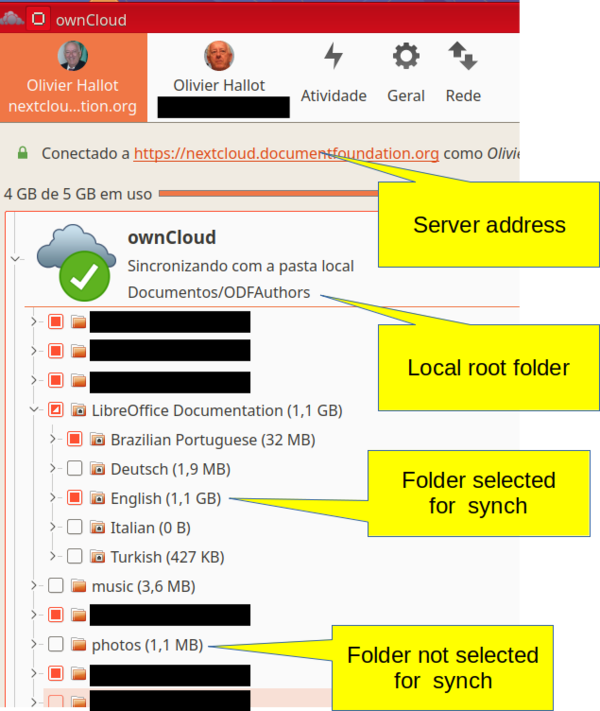Dokumentation/NextcloudClient/da
TDF LibreOffice Document Liberation Project Community Blogs Weblate Nextcloud Redmine Ask LibreOffice Donate
Forord
The Document Foundation bruger nu NextCloud til at lagre de filer, der bruges til at producere guider og andre værker til dokumentation. Vi viser, hvordan NextCloud-klienten skal opsættes på en computer og hvordan der laves en intelligent synkronisering med en lokal mappe.
Fordele og ulemper ved at bruge NextCloud-klienten til samarbejdsværker
| Fordele | Ulemper |
|---|---|
| Automatisk synkronisering kører stilfærdigt i baggrunden. | Ligesom med alle andre delte mapper spredes alle handlinger på dens indhold til alle andre, der synkroniserer den samme servermappe. Når du redigerer eller sletter en fil eller mapper, skal du være ekstra omhyggelig, og hvis du redigerer og gemmer hyppigt, eksporterer og foretager andre filhandlinger, vil alle brugere modtage notifikationer, hvilket kan være irriterende for dem. |
| Når der forekommer en konflikt (to brugere redigerer den samme fil), gemmer NextCloud kopier af indholdet på begge klienter og fletter det ikke sammen. | Du skal løse redigeringskonflikter manuelt. |
| Brugeren er ikke nødt til at downloade og uploade kapitler og filer til NextCloud-serveren med en browser. | Skødesløs synkronisering af mapper kan generere store mængder dataoverførsel. Fortsæt med at vælge de rigtige mapper at synkronisere. Undgå at synkronisere uinteressante data. |
| Alt deles med teamet. | Vid, hvad du synkroniserer, i en delt mappe. Private eller sensitive oplysninger anbefales ikke. |
Download og installer NextClouds klientsoftware
Til Windows 7, 8, 10
Besøg siden NextCloud Clients og download Windows-installeren.
Dobbeltklik på installationsfilen for at starte.
Til Linux
Til Linux er det bedst at downloade og installere direkte fra din distributions software-kanal.
Er det ikke muligt, så besøg siden NextCloud Clients og download AppImage til Linux. Fortsæt med at installere AppImag'et fra din distribution.
Til macOS
Besøg siden NextCloud Clients og download installeren til macOS.
Opsætning af NextClouds klient-software
Intelligent synkronisering
Skødesløs synkronisering kan starte en massivt datastrøm mellem din computer og Fondens server. Du behøver ikke at synkronisere hver eneste mappe på serveren.
Åbn NextClouds kontrolpanel og vælg mapper til synkronisering. Markér og afmarkér de tilsvarende afkrydsningsfelter på serverens mappetræ som vist nedenfor.
Tips og advarsler om synkronisering
- Synkronisering er en langsom proces, fordi den er afhængig af internettet.
- Som data går frem og tilbage på internettet, kan hele processen tage sekunder eller endda minutter.
- Synkronisering udløses, hver gang filen på din harddisk ændres; med andre ord synkroniseres filen, hver gang du gemmer den.
- Vent nogle sekunder for sikre, at synkroniseringsporcessen er færdig, før du lukker ned eller forlader computeren.
- Softwaren har en visuel indikator (et ikon) i computerens systembakke. Se synkroniseringshandlinger der.
- selv om softwaren er robust og kan gendanne det meste af en ufuldstændig synkronisering (inklusive netværksnedbrud), er det bedst ikke at udfordre den.